Realizarea faptului că dispozitivul dvs. este blocat de la Wi-Fi este cel mai greu de acceptat atunci când faceți activități online. Fără Wi-Fi, este foarte greu de finalizat. Fără îndoială că aveți serviciul celular ca alternativă, dar nu doriți ca datele dvs. să se usuce înainte de a obține o nouă aprovizionare de date în ciclul următor.
Dacă încercați să conectați un dispozitiv Android blocat la Wi-Fi, veți veni la locul potrivit. În acest articol, aveau să arate cum să conectați dispozitivul Android blocat la Wi-Fi. Vă vom parcurge prin ceea ce este blocarea Wi-Fi , cum funcționează și cum puteți ocoli pentru a conecta dispozitivul blocat la Wi-Fi în mai multe moduri.
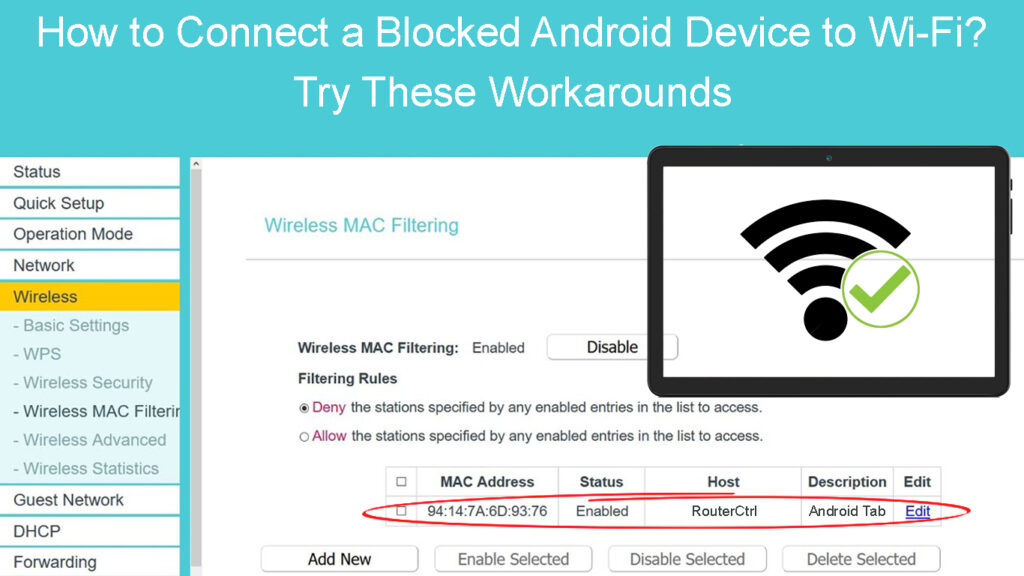
A explicat blocarea Wi-Fi
Dacă administratorul Wi-Fi blochează dispozitivul, routerul Wi-Fi va bloca automat dispozitivul dvs. de la intrarea în rețea, chiar dacă aveți numele de rețea ( SSID ) și parola . Este posibil să fi obținut acces la Wi-Fi înainte, dar acum nu puteți intra. Există o șansă ca proprietarul rețelei Wi-Fi să vă blocheze dispozitivul, dar poate fi și o problemă cu dispozitivul dvs.
Deci, cum îți blochează routerele dispozitivul? Ei bine, majoritatea tehnicilor de blocare Wi-Fi implică filtrarea adresei MAC . Adresa Mac (Media Access Control) este identificatorul dvs. hardware atunci când transferați date pe internet.
Un router de rețea Wi-Fi poate identifica fiecare dispozitiv prin adresa sa MAC. Așadar, este ușor pentru router să blocheze un dispozitiv specific să se alăture rețelei sale Wi-Fi prin lista neagră a adresei MAC într-un exercițiu de filtrare. Deci, atunci când adresa MAC a dispozitivelor dvs. apare în lista de filtrare, routerul blochează automat acel dispozitiv.
Cum se blochează dispozitivele prin filtrarea Mac (router TP-Link)
Cum să conectați dispozitivul Android blocat la Wi-Fi
Există mai multe moduri în care puteți să vă conectați la conectarea dispozitivului blocat. Elementul cheie este să știi de ce te-ai împiedicat să te alături rețelei Wi-Fi. Lasă să se scufunde în ea.
Faceți o depanare obișnuită
Dacă nu vă puteți alătura unei rețele Wi-Fi , vă rugăm să evitați să săriți la concluzia că administratorul Wi-Fi a blocat dispozitivul dvs. Android. Ar putea fi alte motive pentru care nu vă puteți alătura. Deci, cel mai bine este dacă încercați metodele de depanare de bază, după cum urmează:
- Încercați să vă conectați cu un alt telefon sau dispozitiv . Rețeaua Wi-Fi ar putea fi în scădere și, dacă este o problemă de rețea, atunci nu veți putea să vă conectați și cu alte dispozitive.
- Dispozitivul dvs. Android ar putea fi deja etichetat într-o altă rețea Wi-Fi. Deconectați-vă de la cealaltă rețea mai întâi și conectați-vă la Wi-Fi-ul dorit.
- Oricât de simplu ar părea, asigurați-vă că încercați să vă conectați la rețeaua Wi-Fi potrivită. De asemenea, verificați dacă parola este corectă. Acesta este unul dintre primele lucruri pe care ar trebui să le faci.
- Încercați să uitați de rețeaua Wi-Fi și să vă reconectați la ea . Accesați setări și atingeți pictograma Wi-Fi . Apoi atingeți numele rețelei și atingeți și mențineți -l până când apare un meniu. Selectați rețea Forget. Apoi, reconectați -vă la rețea de la zero.
Uitați de rețeaua Wi-Fi pe un telefon Android
Dacă metodele de depanare de mai sus nu funcționează, proprietarul rețelei Wi-Fi a blocat probabil dispozitivul dvs. Android. Primul lucru pe care l -ai putea face este să contactezi proprietarul și să te întrebi de ce te -ai blocat - încearcă să -i ceri să -ți deblocheze dispozitivul. Dacă nu este posibil sau nu puteți contacta proprietarul, încercați următoarele metode.
Modificați adresa MAC pentru dispozitivele dvs.
Există două modalități de a vă schimba adresa MAC pentru dispozitivele dvs. Puteți înlocui adaptorul dvs. de rețea Android Device, fie puteți să spooați o altă adresă MAC pe dispozitiv. În timp ce schimbarea adaptorului de rețea implică prea mult efort și costuri, puteți răsturna cu ușurință adresa MAC . Una dintre cele mai ușoare metode este să utilizați o aplicație sau un software pentru a spora o adresă MAC separată pentru dispozitivul dvs. Android și încercați să vă reconectați la rețeaua Wi-Fi .
Utilizarea unui dispozitiv proxy
Iată cum să utilizați un dispozitiv proxy pentru a conecta dispozitivul Android blocat la rețeaua Wi-Fi:
- Conectați dispozitivul Android la un dispozitiv proxy, cum ar fi un laptop , și asigurați -vă că ambele dispozitive sunt apropiate unele de altele pentru o mai bună conectivitate. Va trebui să creați un hotspot pe laptop.
Cum se creează un hotspot Wi-Fi pe un laptop (Share Wi-Fi Conexiune de la laptop)
- Conectați laptopul la rețeaua Wi-Fi . În esență, utilizați dispozitivul dvs. Android blocat pentru a face tot ce faceți pe internet, dar laptopul dvs. (care nu este blocat) care se conectează la rețeaua Wi-Fi. Deci, rețeaua Wi-Fi recunoaște o conexiune doar cu laptopul, care are o adresă MAC deblocată și nu adresa dvs. Android MAC blocată.
Schimbați setările routerului/rețelei
Uneori, blocarea provine din propria rețea. Cum poate fi asta? Da, s -ar putea să fi încurcat din greșeală setările rețelei, sau poate unul dintre membrii familiei dvs. sau alții care au acces la rețeaua dvs. a schimbat setările. Iată cum să rectificați setările:
- În primul rând, trebuie să obțineți adresa IP routere , care apare în mod normal în spatele routerului.
- Introduceți adresa IP Routers din bara de adrese a browserelor web.
- Veți veni la pagina de conectare la routere.
- Introduceți acreditările , pe care le puteți găsi și în partea din spate a routerului (în mod normal pe un autocolant). Dacă nu sunt pe router, puteți merge întotdeauna pe site -ul producătorilor de router pentru a găsi numele de utilizator implicit și parola modelului de router specific.
- Acum, aveți acces la controalele de administrare a routerelor.
- Accesați securitatea, accesul utilizatorului sau controlul accesului și găsiți funcția de filtrare Mac.
- Găsiți adresa MAC Android Dispozitive pe lista dispozitivelor blocate și eliminați -o.
- Acum, ar trebui să vă puteți conecta din nou la rețeaua Wi-Fi.
întrebări frecvente
Întrebare: De ce dispozitivul meu a fost refuzat să se alăture unei rețele?
Răspuns: Cel mai probabil, dispozitivul dvs. are probleme, dar există o posibilitate ca administratorul de rețea să vă blocheze dispozitivul. Ar trebui să faceți mai întâi câteva depanuri de bază:
- Reporniți dispozitivul - este la fel de simplu precum oprirea și pornirea acestuia din nou după o scurtă așteptare.
- Dacă nu vă puteți alătura rețelei, încercați să vă resetați dispozitivele și data dispozitivelor. După aceea, încercați să vă reconectați și să vedeți dacă funcționează.
- Verificați dacă ați actualizat firmware -ul dispozitivelor dvs. la cele mai recente actualizări. Dacă nu, efectuați mai întâi actualizarea înainte de a încerca să reintrați în rețea.
- Dacă acest lucru nu funcționează, problema s -ar putea să se afle în routerul Wi -Fi - reporniți routerul , opriți -l și scoateți toate cablurile. Apoi așteptați câteva minute înainte de a reconecta toate mufele și a le activa. După aceea, vedeți dacă vă puteți reconecta la rețea.
Întrebare: De ce administratorul de rețea mi -a blocat dispozitivul?
Răspuns: Ar putea fi doar o greșeală cinstită. Dar ar putea fi, de asemenea, pentru că nu respectați termenii și condițiile - ați făcut ceva ce nu trebuia. De exemplu, dacă ați încercat să descărcați un fișier mare sau să vizitați un site web care este listat negru de către administratorul Wi-Fi, administratorul ar putea decide să blocheze dispozitivul.
Concluzie
Când rețeaua Wi-Fi îți blochează dispozitivul Android, nu este sfârșitul lumii. Există modalități de a ocoli, iar acest ghid te -a parcurs prin mai multe metode. Sperăm că una dintre aceste metode vă va ajuta să conectați dispozitivul Android blocat la Wi-Fi.
